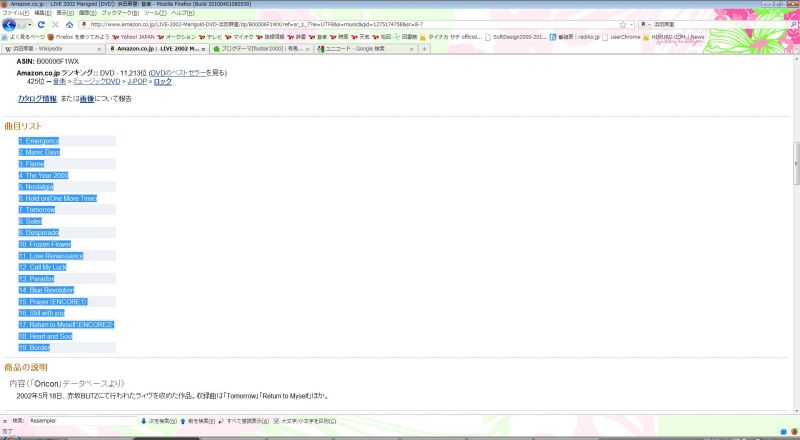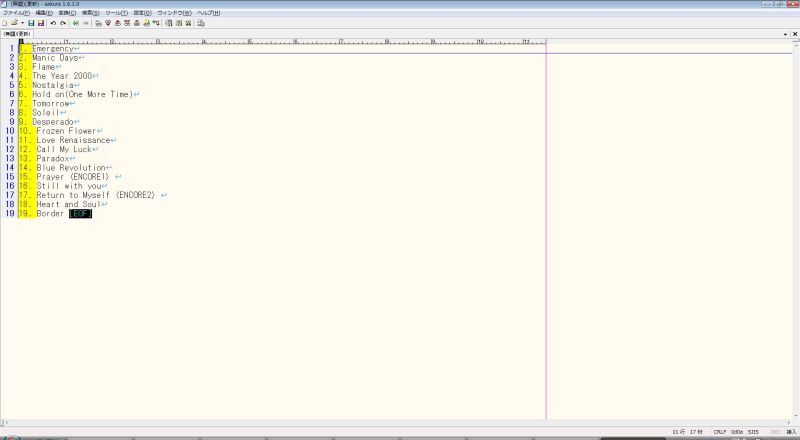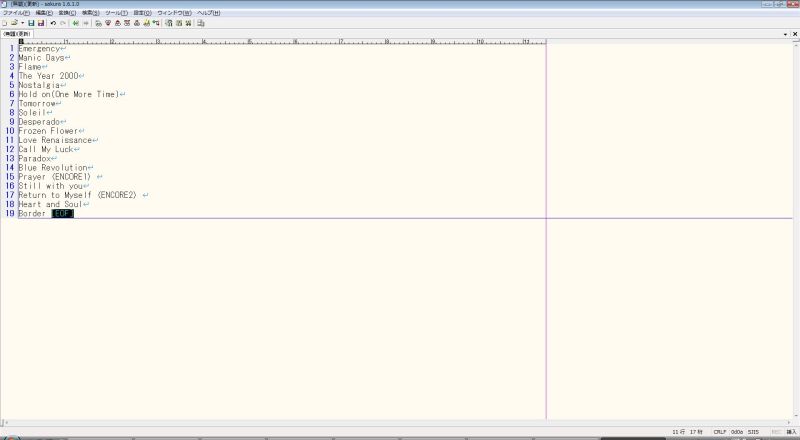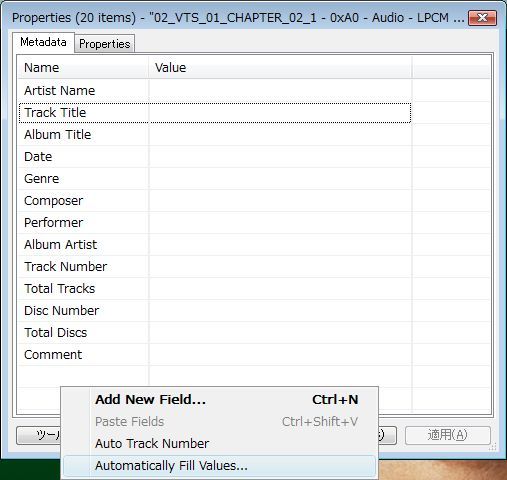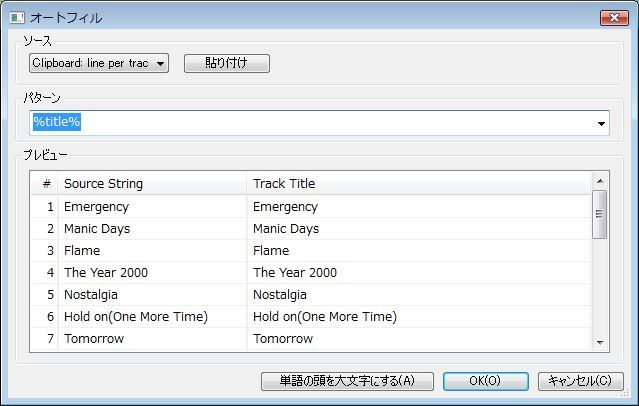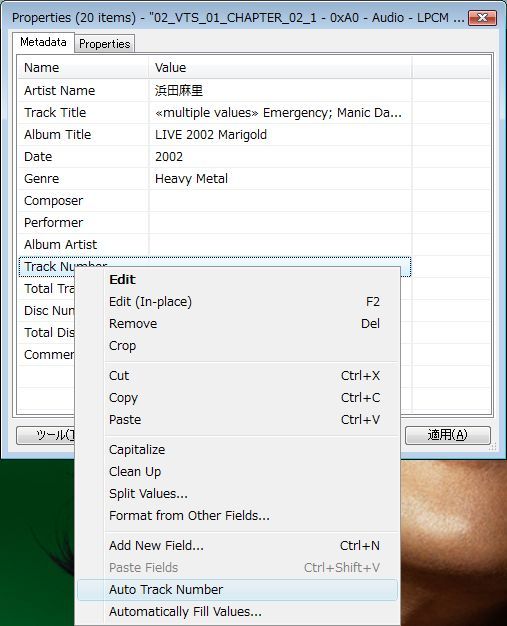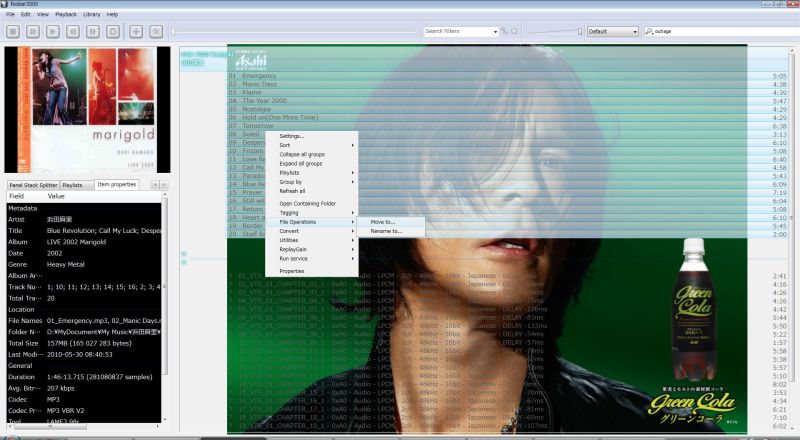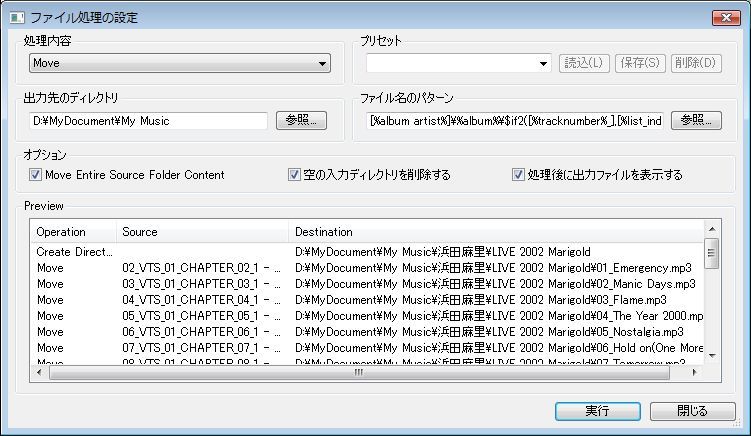一曲一曲、曲情報の編集はメンドイ。もしくは取得したTags情報が気に入らない場合、amazonなりWikipediaからタイトルをコピー&ペイストしていたが、流石foobar2000そんなことしなくても便利機能が…
1.まず、適当にアルバム、DVDの曲情報をコピー
2.トラック番号が不要の場合は、エディタかもしくは手動で削除。
私はサクラエディタで埼京線に乗る前(置換前)を\d{1,2}\.\s、埼京線降車後(置換後)を何もなしにして、乗客全員(一斉)置換(削除)。(注意:私は遠回りしてでも乗りませんが…)
- \d{1,2}
- \d = 数字を意味する
- {1,2} = 数字が1文字以上2文字以下を示す
- \s = 空白文字を意味する
※1
で、置換後のタイトルをコピーして、foobar2000で Properties>Metadataを開き右クリックなり、ツールを選択後、
Automatically Fill Values…>ソース・コンボボックスを Clipboard line per trackを選択しパターンに %title% を記入(選択)し、OKボタン押下。
おおー、一気にタイトル曲が記入。便利だなー。あと既に曲情報があるんだけど、再エンコなどで新たにファイルを作り直した場合もMetadataのName欄の各項目をフォーカス(選択・クリック)してコピーし、再入力したいファイルにも同様にName欄の各項目をフォーカス(選択・クリック)してペイストで一気に移行完了。
いやー、この様子だと一気に全フィールドコピーできる方法がありそう…まあ、でも一番メンドイ、タイトルを簡単にコピペできるからこれで十分だな。2
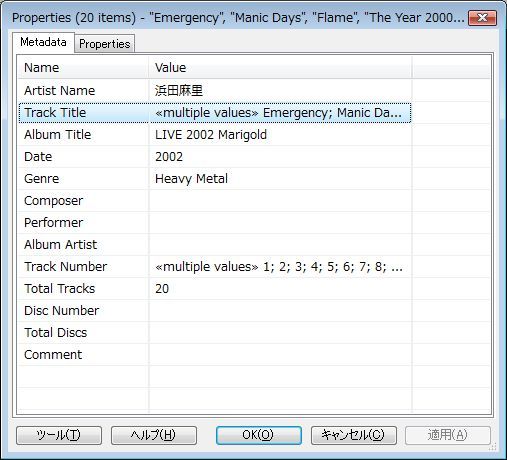
Name欄とValue欄が一緒にフォーカス(Value欄だけにカーソルが入っては駄目)
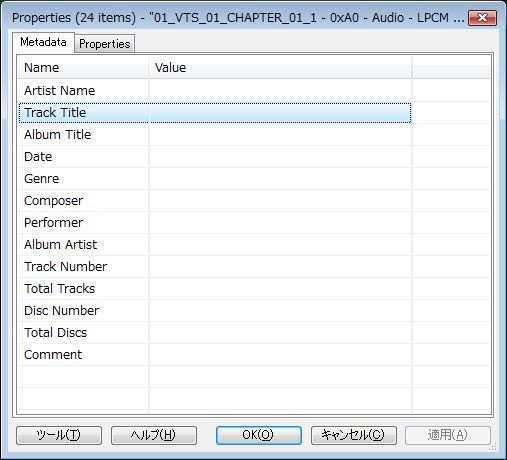
Name欄とValue欄が一緒にフォーカス(Value欄だけにカーソルが入っては駄目)
トラック番号も Auto Track Numberで自動的にTotal Tracksまで設定してくれる。
これだけでも至り尽くせりなのに、ファイルの移動、ファイルのリネームも File Operations の Move to…、Rename to… で一気に出来る。ファイル名のパターンはコンバートのセットアップの出力先の指定する、出力ファイルの名前形式をそのまま持ってくれば良い。しかも、既に指定のファイル名のパターンになっている場合は除外される。
Move Entire Source Folder ContentにチェックがあればMove時はフォルダ毎移動するのでfolder.jpgなども一緒に移動。かつ、 空のディレクトリを削除するにもチェックがあれば立つ鳥跡を濁さずで、フォルダを削除してくれる。
これで、後からのTags情報の変更でディレクトリやファイル名を手入力で変更する必要がない。地味だけど素晴らしく便利な機能だ。
追記: 2010/11/09
今更ながらキーボードマクロ晒した。
こちら・・・
追記ここまで
-
詳しくは正規表現なりサクラエディタのヘルプを参照、また正規表現にチェックするのを忘れずに ↩︎
-
追記: 2010/06/09
やっぱりあった。 全フィールド選択コピペ可能
追記ここまで ↩︎